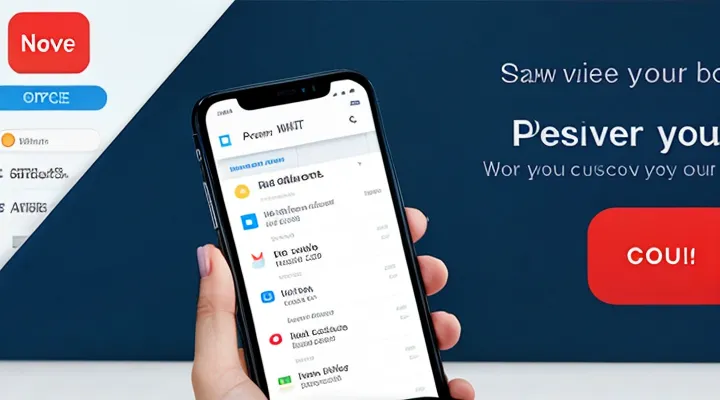Что такое портал Госуслуг
Портал Госуслуг - единая государственная информационная платформа, предоставляющая гражданам и организациям онлайн‑доступ к широкому спектру государственных сервисов. Через него можно оформить документы, получить справки, подать заявления, проверить статус заявок и оплатить услуги без посещения государственных органов.
Основные возможности портала:
- Регистрация и подтверждение личности через банк, мобильный телефон или видеоверификацию.
- Персональный кабинет с перечнем доступных услуг, историей запросов и возможностью сохранять черновики.
- Электронная подача заявлений на получение паспорта, водительского удостоверения, справок о доходах и другое.
- Онлайн‑оплата госпошлин, штрафов, налогов через банковские карты и электронные кошельки.
- Интеграция с другими государственными системами, что обеспечивает автоматическое заполнение форм данными из государственных реестров.
Технические характеристики: портал работает в облачной инфраструктуре, использует протоколы шифрования TLS и двухфакторную аутентификацию, что гарантирует защиту персональных данных. Доступ к сервисам возможен с компьютера, планшета или смартфона через любой современный браузер.
Портал Госуслуг упрощает взаимодействие граждан с государством, сокращая время и расходы на получение официальных документов.
Подготовка к работе с Госуслугами
Необходимые данные
Для успешного скачивания и доступа к личному кабинету необходимо подготовить следующие сведения.
- Номер мобильного телефона, привязанный к учетной записи.
- Электронный адрес, указанный при регистрации.
- Пароль, установленный при создании аккаунта.
- Коды подтверждения, получаемые в SMS или через приложение‑генератор.
- Персональные данные, требуемые при первой авторизации: ФИО, дата рождения, СНИЛС, серия и номер паспорта.
Дополнительно нужен компьютер или смартфон, отвечающий минимальным требованиям операционной системы, и стабильное подключение к интернету. После ввода указанных данных система проверит их корректность и предоставит доступ к личному кабинету.
Регистрация на портале Госуслуг (при отсутствии учетной записи)
Создание упрощенной учетной записи
Для получения доступа к сервису Госуслуг без полной регистрации достаточно создать упрощённую учётную запись. Этот вариант позволяет быстро оформить основные операции, не заполняя подробные данные.
Процесс создания упрощённого аккаунта состоит из нескольких простых шагов:
- Откройте приложение Госуслуг или сайт портала в браузере.
- Нажмите кнопку «Регистрация», выберите вариант «Упрощённый вход».
- Введите номер мобильного телефона, подтвердите его кодом из SMS.
- Укажите пароль, соблюдая требования к длине и набору символов.
- При необходимости подтвердите согласие с пользовательским соглашением.
- Завершите регистрацию, нажав «Создать аккаунт».
После создания упрощённого профиля система автоматически формирует личный кабинет с базовым набором функций: проверка статуса заявок, просмотр справок, получение уведомлений. При необходимости можно в любой момент перейти к полной регистрации, добавив расширенные данные через настройки аккаунта.
Подтверждение личности для стандартной и подтвержденной учетной записи
Подтверждение личности - обязательный этап при работе с личным кабинетом Госуслуг. Существует два типа учётных записей: стандартная и подтверждённая. Процедуры различаются по набору требуемых документов и способу проверки.
Стандартная учётная запись
- Откройте приложение или сайт, перейдите в раздел «Профиль».
- Выберите пункт «Подтверждение личности».
- Загрузите скан или фото паспорта РФ.
- Прикрепите селфи, сделанное в режиме реального времени.
- Нажмите «Отправить». Система проверит данные автоматически в течение нескольких минут; при успешной верификации доступ к полному функционалу откроется.
Подтверждённая учётная запись
- Войдите в личный кабинет, перейдите в «Настройки» → «Безопасность».
- Выберите «Подтверждение личности (расширенный)».
- Предоставьте копию паспорта и ИНН, а также документ, подтверждающий регистрацию по месту жительства (домашний адрес).
- Приложите видеозапись, где в кадре показаны паспорт и лицо одновременно, длительностью не менее 10 секунд.
- После отправки запрос будет рассмотрен специалистом. Ожидание обычно не превышает 24 часов; по окончании процесса вы получите статус «подтверждена», что откроет доступ к электронным подписьм, подаче заявлений от имени организации и другим привилегиям.
Для обеих схем обязательна актуальность данных: просроченные или изменённые документы приведут к отказу в подтверждении. При возникновении ошибок система выдаст конкретное сообщение, указывающее, какой файл требуется заменить. После успешного прохождения процедуры вход в личный кабинет осуществляется обычным способом - вводом логина и пароля.
Как скачать приложение Госуслуги
Где найти официальное приложение
Для устройств на Android
Скачивание и вход в личный кабинет портала Госуслуг на Android‑устройстве происходит в несколько простых шагов.
- Откройте Google Play, введите в строке поиска «Госуслуги».
- Нажмите «Установить», дождитесь завершения загрузки и автоматической установки.
- Запустите приложение, нажмите кнопку «Войти».
Для входа выполните последовательность:
- Введите номер мобильного телефона, указанный при регистрации в системе.
- Получите СМС‑сообщение с кодом подтверждения, введите его в соответствующее поле.
- Укажите пароль от личного кабинета. При первой авторизации система предложит задать пароль, если он ещё не создан.
- При желании включите биометрическую аутентификацию (отпечаток пальца или лицо) в настройках безопасности приложения.
Технические требования:
- Android 7.0 и выше.
- Подключение к интернету (мобильный трафик или Wi‑Fi).
- Доступ к Google Play для получения обновлений.
После выполнения указанных действий вы окажетесь в личном кабинете, где сможете отправлять заявления, проверять статус запросов и пользоваться другими государственными услугами.
Для устройств на iOS
Для iPhone и iPad процесс установки и входа в личный кабинет Госуслуг выглядит так:
- Откройте App Store.
- В строке поиска введите «Госуслуги».
- Выберите официальное приложение, опубликованное Министерством цифрового развития, и нажмите Получить → Установить.
- После завершения загрузки откройте приложение.
При первом запуске потребуется пройти регистрацию или ввести уже существующий аккаунт:
- Введите номер мобильного телефона, указанный при регистрации в системе.
- Получите SMS‑код и введите его в соответствующее поле.
- При наличии пароля введите его; если пароль забыт, воспользуйтесь ссылкой «Восстановить пароль» и следуйте инструкциям, полученным по SMS.
После подтверждения данных откроется личный кабинет, где доступны все сервисы: проверка статуса заявок, подача новых документов, оплата услуг и так далее.
Для корректной работы рекомендуется включить автоматическое обновление приложения и разрешить доступ к камере и фотогалерее - это необходимо для сканирования документов и загрузки фотографий.
Установка приложения
Требования к устройству
Для надёжного доступа к личному кабинету портала государственных услуг устройство должно соответствовать установленным техническим требованиям.
- Операционная система: Windows 7 и новее, macOS 10.13 и новее, актуальные версии Linux, а также Android 6.0 и iOS 12 и выше.
- Браузер: последняя стабильная версия Chrome, Firefox, Safari, Edge или Opera; поддержка JavaScript и cookies обязательна.
Минимальные аппаратные параметры: процессор ≥ 1 ГГц, оперативная память ≥ 2 ГБ, свободное место на диске ≥ 500 МБ.
Сетевое подключение должно обеспечивать скорость загрузки не менее 1 Мбит/с и стабильный IP‑адрес без ограничений доступа к внешним ресурсам.
Безопасность: включённый антивирус, актуальные системные обновления, разрешённые файлы cookie и локальное хранилище. Блокировка VPN и прокси‑серверов, а также отключённые расширения, влияющие на работу скриптов, повышают вероятность успешного входа.
Процесс установки
Для начала необходимо получить установочный файл официального клиента. Перейдите на сайт госуслуг.рф, найдите раздел «Приложения», выберите вариант для вашей операционной системы (Windows, Android, iOS) и нажмите кнопку загрузки. Файл сохраняется в папку загрузок.
После завершения загрузки запустите файл. На экране появятся стандартные окна мастера установки: примите лицензионное соглашение, укажите каталог установки (по умолчанию подходит) и нажмите «Установить». По окончании процесса появится ярлык программы.
Запустив клиент, введите номер телефона, указанный при регистрации, и пароль от личного кабинета. При первом входе система предложит подтвердить личность через СМС‑код, отправленный на указанный номер. Введите полученный код, нажмите «Войти». После успешной аутентификации откроется панель управления, где доступны все сервисы портала.
Проверка работоспособности: откройте раздел «Мои услуги», убедитесь в наличии списка заявок. При отсутствии данных проверьте корректность введённых учётных данных и повторите вход.
Эти действия полностью покрывают процесс установки и подготовки к работе с личным кабинетом сервиса государственных услуг.
Как войти в личный кабинет Госуслуг
Способы входа
Вход по логину и паролю
Для входа в личный кабинет портала Госуслуг используется обычная пара - логин и пароль. Учётные данные задаются при регистрации и хранятся в личном профиле. При каждом открытии сайта необходимо указать их в полях «Электронная почта (или телефон)» и «Пароль», после чего нажать кнопку «Войти».
Последовательность действий:
- Откройте главную страницу сервиса в браузере.
- Введите в поле «Электронная почта» или «Телефон» адрес, указанный при регистрации.
- Введите пароль, учитывая регистр и специальные символы.
- Нажмите кнопку «Войти».
Если пароль неверен, система выдаст сообщение об ошибке и предложит восстановление. Для восстановления:
- нажмите ссылку «Забыли пароль?»,
- укажите зарегистрированный контакт (почту или телефон),
- получите код подтверждения,
- задайте новый пароль, соблюдая требования к длине и сложности.
Для повышения защиты рекомендуется включить двухфакторную аутентификацию в настройках профиля и регулярно менять пароль. После успешного входа пользователь попадает в личный кабинет, где доступны все сервисы портала.
Вход с помощью электронной подписи
Для входа в личный кабинет на портале Госуслуг при помощи электронной подписи необходимо выполнить несколько последовательных действий.
- Установить на компьютер программное обеспечение, обеспечивающее работу с сертификатом (драйвер токена, приложение для чтения смарт‑карты).
- Подключить устройство, содержащие сертификат (USB‑токен, смарт‑карта) к компьютеру.
- Открыть страницу входа в личный кабинет и выбрать вариант «Вход по электронной подписи».
- При появлении запроса выбрать установленный сертификат, подтвердить ввод PIN‑кода.
- После успешной проверки система перенаправит в личный кабинет, где доступен полный набор сервисов.
При повторных входах достаточно подключить устройство и ввести PIN‑код - остальные шаги выполняются автоматически. Если сертификат истёк или отозван, его необходимо заменить в соответствии с инструкциями центра сертификации.
Вход через Сбер ID или другие банки
Для доступа к личному кабинету портала Госуслуг можно использовать идентификацию через Сбер ID или аккаунты других банков‑партнёров. Система проверяет данные в реальном времени, поэтому процесс проходит без лишних запросов.
Для входа через Сбер ID выполните следующие действия:
- Откройте приложение Сбербанк на смартфоне; убедитесь, что приложение обновлено до последней версии.
- Перейдите в раздел «Сервисы» → «Госуслуги».
- Нажмите кнопку «Войти», система автоматически перенаправит вас на страницу аутентификации.
- Подтвердите вход с помощью биометрии, пароля или кода из СМС.
- После подтверждения откроется личный кабинет Госуслуг, где можно управлять заявлениями и получать услуги.
Если предпочтительнее использовать другой банк, процесс аналогичен:
- Войдите в мобильное приложение выбранного банка (Тинькофф, ВТБ, Альфа‑Банк и другое.).
- Найдите раздел «Госуслуги» или «Партнёрские сервисы».
- Выберите опцию входа в Госуслуги, система запросит подтверждение личности.
- Подтвердите действие с помощью доступного метода (пароль, отпечаток, одноразовый код).
- После успешной аутентификации откроется личный кабинет.
Все поддерживаемые банки используют единый протокол OAuth, поэтому после первой авторизации в банке повторный вход в Госуслуги не требует ввода данных повторно. Это ускоряет работу и повышает уровень безопасности.
Что делать, если забыли пароль
Если пароль к личному кабинету Госуслуг утерян, восстановление происходит в несколько простых шагов.
- Откройте сайт госуслуг.рф или приложение на смартфоне.
- На странице входа нажмите кнопку «Забыли пароль?».
- Введите зарегистрированный номер телефона или адрес электронной почты, привязанный к аккаунту.
- Получите код подтверждения, который придёт в SMS‑сообщении или на почту.
- Введите код в указанное поле и подтвердите действие.
- Задайте новый пароль, соблюдая требования системы (минимум 8 символов, комбинация букв и цифр).
- Сохраните изменения и выполните вход, используя новый пароль.
После успешного входа рекомендуется включить двухфакторную аутентификацию в настройках безопасности, чтобы избежать подобных ситуаций в будущем.
Возможные проблемы и их решение
Проблемы с установкой приложения
Скачивание и настройка мобильного клиента Госуслуг часто осложняется техническими сбоями, которые препятствуют запуску программы и последующему входу в личный кабинет. Проблемы обычно проявляются на этапе установки, когда система отклоняет файл, сообщает об ошибке совместимости или зависает после подтверждения загрузки.
Для устранения типовых препятствий следует проверить несколько условий:
- Совместимость ОС: приложение поддерживает Android 5.0 и выше, iOS 11 и новее. На более старых версиях установка завершится с ошибкой.
- Доступное место: минимум 150 МБ свободного пространства требуется для распаковки и кеша. При нехватке очистите временные файлы или переместите данные на карту памяти.
- Подпись пакета: если источник загрузки не соответствует официальному Play Market или App Store, система может блокировать установку. Используйте только проверенные магазины.
- Разрешения: после загрузки откройте настройки приложения и включите доступ к памяти, камере и местоположению. Отсутствие прав приводит к сбоям при первом запуске.
- Обновление Google Play Services: устаревший сервис нарушает процесс установки. Обновите его через магазин приложений.
- Антивирус/брандмауэр: некоторые защитные программы могут классифицировать пакет как потенциально нежелательный. Временно отключите сканирование или добавьте исключение.
После выполнения перечисленных действий повторите загрузку, запустите установщик и перейдите к вводу учетных данных. При повторном возникновении ошибки фиксируйте код сообщения и обращайтесь в службу поддержки с указанием модели устройства, версии ОС и скриншота сообщения.
Проблемы со входом в личный кабинет
Проблемы при попытке получить доступ к личному кабинету государственного сервиса часто связаны с несколькими типичными причинами.
- Ошибочный ввод логина или пароля. При вводе данных без учёта регистра символов система отклоняет запрос.
- Сброс пароля не прошёл. Письмо с инструкциями может попасть в спам‑папку, ссылка в письме может стать недоступной из‑за истечения срока действия.
- Блокировка аккаунта после нескольких неудачных попыток входа. Требуется подтверждение личности через службу поддержки или мобильный телефон.
- Неисправная работа капчи. При медленном соединении изображение не загружается, что препятствует завершению авторизации.
- Отсутствие поддержки двухфакторной аутентификации. Если привязанный номер изменён, код не поступает.
- Неподдерживаемый браузер или отключённые файлы cookie. Сайт требует актуальную версию Chrome, Firefox или Edge и включённые cookies.
- Технические сбои на стороне сервера. Ошибки 500/502 появляются без видимых причин, повторный запрос через несколько минут обычно восстанавливает работу.
Для устранения каждой из проблем рекомендуется:
- Проверить правильность ввода учетных данных, обратить внимание на регистр.
- Восстановить пароль, убедиться в получении письма и актуальности ссылки.
- При блокировке обратиться в службу поддержки, предоставить паспортные данные для подтверждения личности.
- Обновить браузер до последней версии, включить поддержку JavaScript и cookies.
- При проблемах с капчей перезапустить страницу или сменить сеть.
- При отсутствии кода двухфакторной аутентификации проверить актуальность привязанного номера в профиле.
Систематическое выполнение этих действий позволяет быстро восстановить доступ к личному кабинету и избежать повторных затруднений.
Ошибки при работе с функциями портала
Скачивание приложения и попытка авторизоваться в личном кабинете Госуслуг часто сопровождаются типичными ошибками, которые препятствуют доступу к сервисам.
- Неподдерживаемый браузер - старые версии Chrome, Firefox или Internet Explorer не отображают нужные элементы, вводятся неверные данные.
- Отключённые файлы cookie - без их включения сервер не сохраняет сессию, запросы завершаются ошибкой 403.
- Неправильный ввод логина или пароля - регистр символов учитывается, пробелы в начале и конце строки вызывают отказ.
- Истёкший сертификат мобильного приложения - при обновлении ОС сертификат может стать недействительным, приложение отказывается запускаться.
- Блокировка аккаунта после нескольких неудачных попыток - система временно запрещает вход, требуется восстановление через СМС или электронную почту.
- Неудачное прохождение капчи - автоматические скрипты часто не распознают изображение, вводятся неверные символы.
- Отсутствие доступа к сети - ограничения корпоративного или публичного Wi‑Fi могут блокировать запросы к серверу Госуслуг.
Для минимизации проблем рекомендуется: использовать актуальные версии браузеров, включать поддержку cookie и JavaScript, проверять правильность вводимых данных, регулярно обновлять мобильное приложение, следить за состоянием аккаунта и выполнять вход из сети без ограничений. Эти меры позволяют быстро устранить типичные сбои и обеспечить стабильный доступ к личному кабинету.
Безопасность при использовании Госуслуг
Защита личных данных
Скачивание официального клиента и вход в личный кабинет требуют строгой защиты персональной информации.
При загрузке приложения используйте только проверенные источники: официальный сайт государственных услуг, официальный магазин приложений для Android и iOS. Не устанавливайте файлы, полученные по ссылкам в письмах, мессенджерах или на сторонних форумах.
При вводе учетных данных соблюдайте следующие меры:
- включите двухфакторную аутентификацию в настройках профиля;
- задайте пароль, состоящий из минимум восьми символов, включающих буквы разного регистра, цифры и специальные знаки;
- храните пароль в защищённом менеджере, а не в записных бумажках или простом текстовом файле;
- регулярно проверяйте список активных устройств и удаляйте неизвестные.
После входа в кабинет ограничьте доступ к личным данным:
- отключайте автосохранение форм в браузере;
- используйте режим инкогнито при работе на общественных компьютерах;
- регулярно обновляйте операционную систему и антивирусные программы;
- проверяйте, какие сервисы запрашивают доступ к вашему профилю, и отклоняйте лишние запросы.
Соблюдение этих правил гарантирует, что ваши сведения останутся конфиденциальными и недоступными для посторонних.
Рекомендации по безопасности
Для защиты личных данных при работе с сервисом государственных услуг следует выполнить ряд простых действий.
- Установите приложение только из официальных источников: Google Play, App Store или официальный сайт портала.
- Проверьте цифровую подпись файла - подтверждение подлинности гарантирует отсутствие вредоносных модификаций.
- Активируйте двухфакторную аутентификацию в настройках аккаунта; используйте SMS‑код или специализированное приложение‑генератор.
- Создайте сложный пароль: минимум 12 символов, комбинация заглавных и строчных букв, цифр и специальных знаков.
- Регулярно меняйте пароль, особенно после подозрения компрометации.
- Обновляйте операционную систему и приложение без задержек; новые версии включают исправления уязвимостей.
- Отключайте автоматический вход и сохранение пароля в браузерах и сторонних менеджерах, если они не защищены мастер‑паролем.
- При работе в публичных сетях используйте VPN‑соединение, чтобы шифровать передаваемые данные.
- Не раскрывайте код подтверждения, пароль или персональные данные сторонним лицам, даже если они представляются сотрудниками службы поддержки.
- При обнаружении подозрительной активности в аккаунте сразу блокируйте его через функцию «Восстановление доступа» и обратитесь в службу поддержки.
Соблюдение этих рекомендаций минимизирует риск несанкционированного доступа к личному кабинету и сохранит конфиденциальность информации.